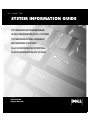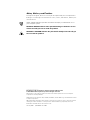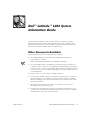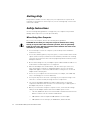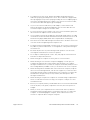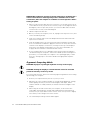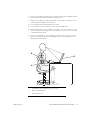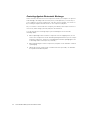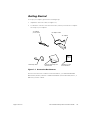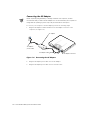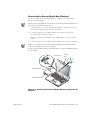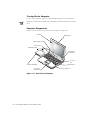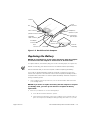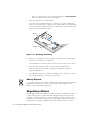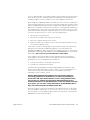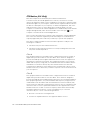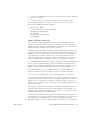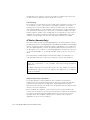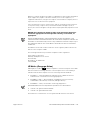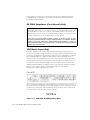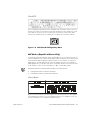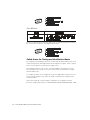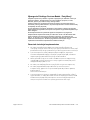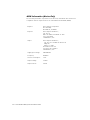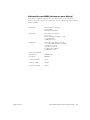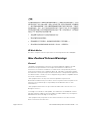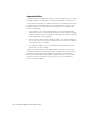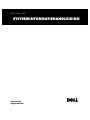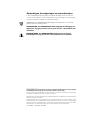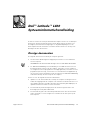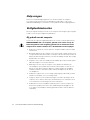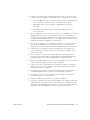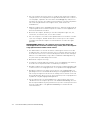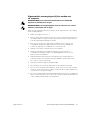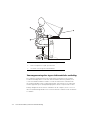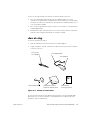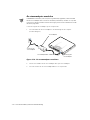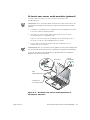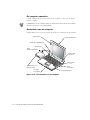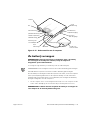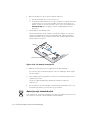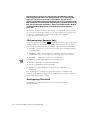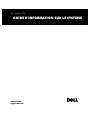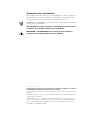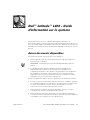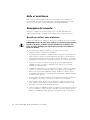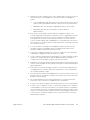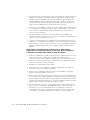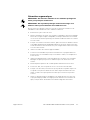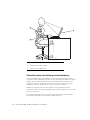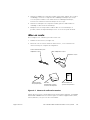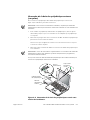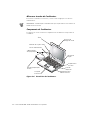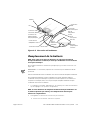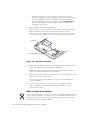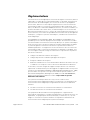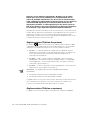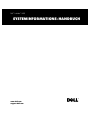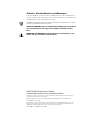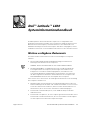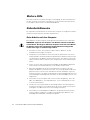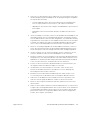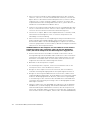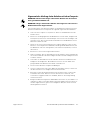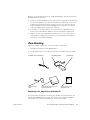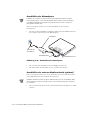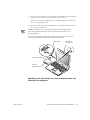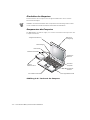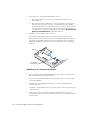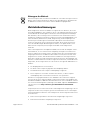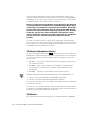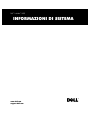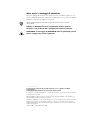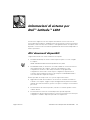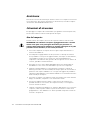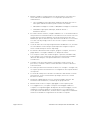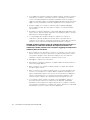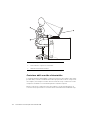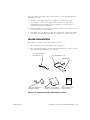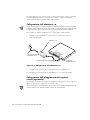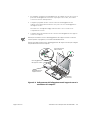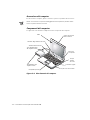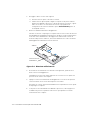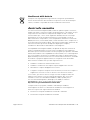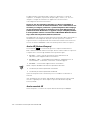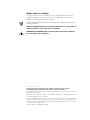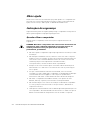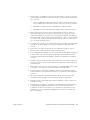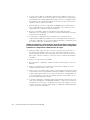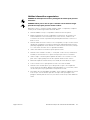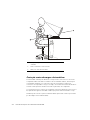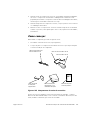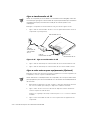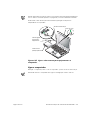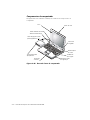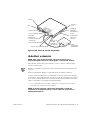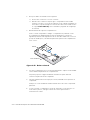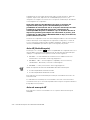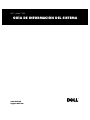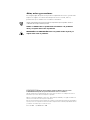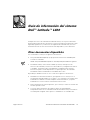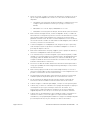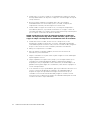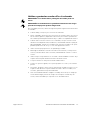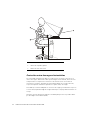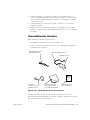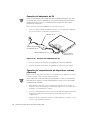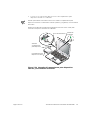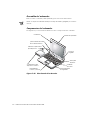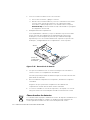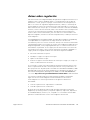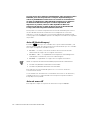Dell Latitude L400 Manuale del proprietario
- Tipo
- Manuale del proprietario
La pagina si sta caricando...
La pagina si sta caricando...
La pagina si sta caricando...
La pagina si sta caricando...
La pagina si sta caricando...
La pagina si sta caricando...
La pagina si sta caricando...
La pagina si sta caricando...
La pagina si sta caricando...
La pagina si sta caricando...
La pagina si sta caricando...
La pagina si sta caricando...
La pagina si sta caricando...
La pagina si sta caricando...
La pagina si sta caricando...
La pagina si sta caricando...
La pagina si sta caricando...
La pagina si sta caricando...
La pagina si sta caricando...
La pagina si sta caricando...
La pagina si sta caricando...
La pagina si sta caricando...
La pagina si sta caricando...
La pagina si sta caricando...
La pagina si sta caricando...
La pagina si sta caricando...
La pagina si sta caricando...
La pagina si sta caricando...
La pagina si sta caricando...
La pagina si sta caricando...
La pagina si sta caricando...
La pagina si sta caricando...
La pagina si sta caricando...
La pagina si sta caricando...
La pagina si sta caricando...
La pagina si sta caricando...
La pagina si sta caricando...
La pagina si sta caricando...
La pagina si sta caricando...
La pagina si sta caricando...
La pagina si sta caricando...
La pagina si sta caricando...
La pagina si sta caricando...
La pagina si sta caricando...
La pagina si sta caricando...
La pagina si sta caricando...
La pagina si sta caricando...
La pagina si sta caricando...
La pagina si sta caricando...
La pagina si sta caricando...
La pagina si sta caricando...
La pagina si sta caricando...
La pagina si sta caricando...
La pagina si sta caricando...
La pagina si sta caricando...
La pagina si sta caricando...
La pagina si sta caricando...
La pagina si sta caricando...
La pagina si sta caricando...
La pagina si sta caricando...
La pagina si sta caricando...
La pagina si sta caricando...
La pagina si sta caricando...
La pagina si sta caricando...
La pagina si sta caricando...
La pagina si sta caricando...
La pagina si sta caricando...
La pagina si sta caricando...
La pagina si sta caricando...
La pagina si sta caricando...
La pagina si sta caricando...
La pagina si sta caricando...
La pagina si sta caricando...
La pagina si sta caricando...
La pagina si sta caricando...
La pagina si sta caricando...
La pagina si sta caricando...
La pagina si sta caricando...
La pagina si sta caricando...

""<
All’interno della guida, blocchi di testo possono essere evidenziati in grassetto o in
corsivo e affiancati da un’icona. Tali blocchi corrispondono a note, avvisi e messaggi di
attenzione e rispettano le seguenti convenzioni:
NOTA: la NOTA evidenzia informazioni importanti per un utilizzo ottimale
del computer.
((,((,G4
EE4
____________________
Le informazioni contenute nel presente documento sono soggette a modifiche
senza preavviso.
© 1999–2001 Dell Computer Corporation. Tutti i diritti riservati.
È severamente vietata la riproduzione, con qualsiasi strumento, senza l’autorizzazione scritta di
Dell Computer Corporation.
Marchi di fabbrica usati nel presente documento: Dell, Latitude, DellWare e il logo DELL sono
marchi di fabbrica di Dell Computer Corporation.
Altri marchi di fabbrica e nomi commerciali possono essere utilizzati in questo documento sia in
riferimento alle aziende che rivendicano il marchio e i nomi che ai prodotti stessi. Dell nega
qualsiasi partecipazione di proprietà relativa a marchi di fabbrica e nomi commerciali diversi da
quelli di sua proprietà.
Gennaio 2001 P/N 94RHN Rev. A00

support.dell.com Informazioni di sistema per Dell Latitude L400 5-3
<$
La confezione degli accessori del computer Dell Latitude contiene una versione
concisa della documentazione stampata. Il presente documento contiene informazioni
introduttive, sulla sicurezza, sulle normative e sulla garanzia relative al computer Dell
acquistato. Contiene inoltre informazioni riguardanti altri documenti Dell disponibili e il
relativo reperimento.
$
I seguenti documenti sono forniti unitamente al computer:
!
La Guida introduttiva, che fornisce istruzioni passo a passo su come collegare
il computer.
NOTA: la Guida introduttiva non è disponibile in tutti i paesi.
!
La Guida dell’utente, un documento in formato HTML che contiene descrizioni
delle caratteristiche del computer, istruzioni sull’installazione e sulla
configurazione dei driver e delle utilità, informazioni sul programma di
configurazione del sistema e istruzioni per il collegamento di periferiche ai
connettori posti sul pannello posteriore del computer. La Guida dell’utente si
trova sull’unità disco rigido del computer.
È inoltre possibile che sia presente uno o più dei seguenti documenti.
!
Aggiornamenti della documentazione che descrivono modifiche effettuate al
software o al computer. Leggere sempre tali aggiornamenti prima di consultare
qualsiasi tipo di documentazione, poiché essi spesso contengono le informazioni
più recenti.
!
Documentazione del sistema operativo, inclusa se il sistema operativo è stato
ordinato da Dell.
!
Documentazione fornita con eventuali dispositivi opzionali acquistati
separatamente. Questa documentazione contiene le informazioni necessarie per
configurare e installare i dispositivi opzionali sul computer Dell.

5-4 Informazioni di sistema per Dell Latitude L400
<
Dell fornisce una serie di strumenti per assistere l’utente se il computer non funziona
nel modo previsto. Per ottenere informazioni su tali strumenti, consultare il capitolo
“Assistenza” della Guida dell’utente in linea.
<<<
Per proteggere il computer da eventuali danni e per garantire la sicurezza personale,
attenersi alle indicazioni sulla sicurezza riportate di seguito.
&$
Durante l’utilizzo del computer, attenersi alle seguenti indicazioni sulla sicurezza.
E44
>HG
%%
! Non cercare di riparare il computer da soli. Seguire sempre attentamente le
istruzioni di installazione.
!
Non trasportare il gruppo batterie in tasca, in borsa o in altri tipi di contenitori
dove potrebbero essere presenti oggetti metallici, ad esempio le chiavi dell’auto,
che potrebbero causare un corto circuito tra i morsetti della batteria. Le
temperature estremamente alte, generate dal conseguente eccesso di flusso di
corrente, potrebbero causare bruciature.
!
Accertarsi che non vi siano oggetti appoggiati sopra il cavo di alimentazione
dell’adattatore e che il cavo non sia di intralcio o possa essere calpestato.
!
Quando si utilizza l’adattatore c.a. per alimentare il computer o caricare la
batteria, posizionarlo in un’area ventilata, ad esempio il piano di una scrivania o il
pavimento. Non coprire l’adattatore c.a. con fogli o altri oggetti che potrebbero
rallentarne il raffreddamento. Non utilizzare l’adattatore c.a. lasciandolo all’interno
della custodia per il trasporto.
! Non usare il computer in un ambiente umido, ad esempio vicino a una vasca da
bagno, un lavandino, una piscina o in un seminterrato umido.
!
Non inserire oggetti nelle prese d’aria o in altre fessure del computer. Ciò
potrebbe causare un corto circuito dei componenti interni, con conseguenti
incendi o scariche elettriche.
!
Utilizzare esclusivamente adattatori c.a. e batterie approvati per l’uso con questo
computer, in base a quanto indicato nel presente documento. L’utilizzo di un
gruppo batterie o di un adattatore c.a. diverso potrebbe comportare il rischio di
incendio o di esplosione.

support.dell.com Informazioni di sistema per Dell Latitude L400 5-5
! Prima di collegare il computer ad una fonte di alimentazione, accertarsi che il
valore della tensione dell’adattatore c.a. corrisponda a quello della fonte
di alimentazione.
— 115 volt (V)/60 hertz (Hz) in gran parte dell’America del Nord e del Sud e in
alcuni paesi dell’Estremo Oriente, quali Corea del Sud e Taiwan.
— 100 V/50 Hz nel Giappone orientale e 100 V/60 Hz nel Giappone occidentale.
— 230 V/50 Hz in gran parte dell’Europa, del Medio Oriente e
dell’Estremo Oriente.
!
Per evitare scariche elettriche, collegare l’adattatore c.a. e i cavi di alimentazione
delle periferiche a fonti di alimentazione correttamente messe a terra. I cavi sono
forniti di spine a tre poli per garantire una corretta messa a terra. Non usare
adattatori per spine né rimuovere il polo di messa a terra dai cavi. Se è necessario
l’uso di un cavo di prolunga, usare un cavo a tre fili con spine correttamente
messe a terra.
! In caso di utilizzo di un cavo di prolunga unitamente all’adattatore c.a., accertarsi
che l’assorbimento totale in ampere (A) dei dispositivi collegati non superi il
valore nominale di ampere del cavo di prolunga.
!
Per staccare l’alimentazione dal computer, spegnere il computer, rimuovere il
gruppo batterie e scollegare l’adattatore c.a. dalla presa elettrica.
!
Se il computer è dotato di un modem integrato o opzionale (scheda PC Card),
il cavo utilizzato con il modem deve avere dimensioni minime pari a 26 AWG
(American Wire Gauge) e una spina modulare RJ-11 conforme alle
normative FCC.
!
Scollegare il cavo del modem durante i temporali per evitare il rischio, sia
pure remoto, di scariche elettriche causate da fulmini e trasmesse attraverso
la linea telefonica.
!
Per evitare potenziali rischi di scariche elettriche, non collegare o scollegare cavi,
né eseguire operazioni di manutenzione o riconfigurazione del computer durante
un temporale.
!
Le schede PC Card possono diventare estremamente calde durante il normale
funzionamento. In caso di funzionamento prolungato, rimuovere le schede
PC Card con cautela.
! Non gettare il gruppo batterie sul fuoco in quanto potrebbe esplodere. Per
informazioni sullo smaltimento, consultare gli enti preposti di zona.
!
Prima di iniziare a usare il computer, appoggiarlo su una superficie piana.
!
Se si viaggia in aereo, non spedire il computer come bagaglio. Sebbene il
computer non venga danneggiato dai dispositivi di sicurezza a raggi X, non fare
mai passare il computer attraverso un metal detector. Se il computer deve
essere ispezionato manualmente, accertarsi di avere a disposizione una batteria
carica nell’eventualità che venga richiesto di accendere il computer.

5-6 Informazioni di sistema per Dell Latitude L400
! Se si viaggia con l’unità disco rigido rimossa dal computer, avvolgere l’unità con
materiale non conduttore, ad esempio un panno o della carta. Se l’unità deve
essere controllata manualmente, prepararsi a installare l’unità nel computer.
Sebbene l’unità disco rigido non venga danneggiata dai dispositivi di sicurezza a
raggi X, non fare mai passare l’unità disco rigido attraverso un metal detector.
! Durante il viaggio, non collocare il computer negli scomparti portabagagli,
dove potrebbe scivolare. Non fare cadere il computer, né sottoporlo ad altri
urti meccanici.
!
Proteggere il computer, la batteria e il disco rigido dagli agenti ambientali, quali
sporco, polvere, alimenti, liquidi, temperature eccessivamente basse o elevate e
dall’esposizione diretta ai raggi solari.
!
Se nel passaggio da un ambiente all’altro il computer viene esposto a
temperature e tassi di umidità notevolmente diversi, è possibile che sul
computer o al suo interno si formi della condensa. Per evitare danni al computer,
attendere che la condensa sia evaporata prima di utilizzare il computer.
((,64
I4
I%
!
Per scollegare un cavo, afferrare il connettore o il serracavo, non il cavo stesso.
Mentre si estrae il connettore, mantenerlo correttamente allineato per evitare
che i piedini si pieghino. Inoltre, prima di collegare un cavo, accertarsi che
entrambi i connettori siano allineati e orientati in modo corretto.
!
Maneggiare i componenti con attenzione.
!
Prima di pulire il computer, spegnerlo, scollegarlo dalla fonte di alimentazione e
rimuovere il gruppo batterie.
!
Pulire il computer con un panno morbido inumidito con acqua. Non utilizzare
detergenti spray o liquidi.
!
Pulire lo schermo con un panno morbido e pulito e un comune detergente per
vetri che non contenga cere o sostanze abrasive. Applicare il detergente sul
panno, quindi passare il panno sullo schermo in una sola direzione, dalla parte
superiore a quella inferiore. Se lo schermo presenta tracce di grasso o altri
elementi estranei, utilizzare alcol denaturato anziché detergente per vetri.
! Se il computer entra in contatto con liquidi o viene danneggiato, seguire le
procedure descritte nella sezione “Risoluzione dei problemi” della Guida
dell’utente. Se anche dopo avere seguito tali procedure il computer continua a
non funzionare correttamente, contattare Dell. Vedere “Assistenza” nella Guida
dell’utente per ottenere il numero di telefono appropriato.

support.dell.com Informazioni di sistema per Dell Latitude L400 5-7
"P$
EHG
E
G
Per migliorare il comfort e l’efficienza, osservare le seguenti indicazioni ergonomiche
durante la configurazione e l’uso del computer:
! Posizionare il computer direttamente di fronte a sé.
! Regolare l’inclinazione dello schermo del computer, le impostazioni del contrasto
e della luminosità e l’illuminazione dell’ambiente in cui ci si trova, ad esempio
luci, lampade da tavolo, tende e persiane delle finestre adiacenti, in modo da
ridurre al minimo i riflessi sullo schermo.
!
Quando si utilizza un monitor esterno collegato al computer, posizionare il
monitor a una distanza che ne consenta una lettura agevole, in genere da 50 a 60
centimetri dagli occhi. Quando si è seduti di fronte al monitor accertarsi che lo
schermo del monitor sia allo stesso livello degli occhi o leggermente più in basso.
! Usare una sedia che supporti in maniera adeguata la parte inferiore della schiena.
!
Mentre si utilizza la tastiera, il touchpad o il mouse esterno, mantenere gli
avambracci in posizione orizzontale e i polsi in posizione rilassata e confortevole.
!
Mentre si utilizza la tastiera o il touchpad, servirsi sempre del supporto per i polsi.
Se si usa un mouse esterno, lasciare sufficiente spazio per appoggiare le mani.
!
Lasciare la parte superiore delle braccia rilassata lungo i fianchi.
!
Sedere in posizione eretta, con i piedi appoggiati sul pavimento e le cosce in
posizione orizzontale.
!
Mentre si è seduti, accertarsi che il peso delle gambe sia appoggiato sui piedi e
non sulla parte anteriore della sedia. Regolare l’altezza della sedia o usare un
poggiapiedi, se necessario, per mantenere una posizione corretta.
!
Variare le attività di lavoro. Organizzarsi in modo da evitare l’uso della tastiera per
lunghi periodi senza interruzioni. Quando non si usa la tastiera per digitare,
eseguire attività che richiedano l’uso di entrambe le mani.

5-8 Informazioni di sistema per Dell Latitude L400
)<
L’elettricità statica può danneggiare i componenti elettronici del computer. Per evitare
possibili danni, scaricare l’elettricità statica dal corpo prima di toccare un componente
del computer, ad esempio un modulo di memoria. A tale scopo è sufficiente toccare
la superficie metallica non verniciata del pannello di I/O del computer.
Mentre si lavora sui componenti interni del computer, toccare periodicamente un
connettore di I/O per scaricare l’eventuale carica elettrostatica accumulata dal corpo.
1 Computer posizionato direttamente davanti all’utente
2 Polsi rilassati e in posizione orizzontale
3 Braccia al livello della scrivania

support.dell.com Informazioni di sistema per Dell Latitude L400 5-9
Per evitare danni causati dalle scariche elettrostatiche è inoltre possibile adottare le
seguenti precauzioni:
!
Quando si estrae dalla confezione un componente sensibile alle cariche
elettrostatiche, non rimuoverlo dall’involucro antistatico fino al momento
dell’installazione. Prima di aprire l’involucro antistatico, accertarsi di avere
scaricato l’elettricità statica dal corpo.
!
Prima di trasportare un componente sensibile alle cariche elettrostatiche, riporlo
in un contenitore o involucro antistatico.
!
Maneggiare tutti i componenti sensibili in un’area priva di energia elettrostatica.
Se possibile, utilizzare tappeti antistatici per il pavimento e il banco di lavoro.
Per installare il computer, seguire la procedura descritta.
1. Rimuovere gli accessori dalla scatola (vedere la figura 5-1).
2. Riporre da parte gli oggetti contenuti nella scatola degli accessori che serviranno
per completare la configurazione del computer.
*"8,+-"
Adattatore c.a.
Documentazione del
sistema operativo
Cavo di alimentazione
dell’adattatore c.a.
Cavo dell’alloggiamento
dei supporti esterni
Alloggiamento dei supporti
esterni con unità a dischetti
Cavo dell’adattatore c.a.

5-10 Informazioni di sistema per Dell Latitude L400
La scatola degli accessori contiene inoltre la documentazione per l’utente, il CD Dell
Latitude L400 ResourceCD ed eventuale altro software o dispositivi hardware
opzionali ordinati, quali schede PC Card, unità o batterie.
"P--
NOTA: nel computer è installata una batteria parzialmente carica, ma Dell consiglia di
collegare subito l’adattatore c.a. per consentire il completo caricamento della batteria
e il proseguimento senza interruzioni della configurazione del sistema operativo.
Per collegare il computer all’adattatore c.a., seguire la procedura descritta.
1. Collegare il cavo dell’adattatore c.a. al relativo connettore del computer
(vedere la figura 5-2).
*"8,0-"P--
2. Collegare il cavo di alimentazione dell’adattatore c.a. all’adattatore c.a.
3. Collegare il cavo di alimentazione dell’adattatore c.a. a una presa elettrica.
"P""$$
2$<3
Per collegare una periferica montata nell’alloggiamento dei supporti esterni (vedere la
figura 5-3) al computer, seguire la procedura descritta.
NOTA: per evitare il surriscaldamento del computer, non collocare l’alloggiamento dei
supporti esterni vicino alla presa d’aria o alle prese di ventilazione.
Adattatore c.a.
Cavo di alimentazione
dell’adattatore c.a.
Connettore
dell’adattatore c.a.
Cavo dell’adattatore c.a.

support.dell.com Informazioni di sistema per Dell Latitude L400 5-11
1. Per installare una periferica nell’alloggiamento dei supporti esterni, far scorrere la
periferica nell’alloggiamento finché non si percepisce uno scatto, che indica il
corretto inserimento della periferica.
2. Collegare il più grande dei due connettori del cavo dell’alloggiamento dei
supporti esterni alla periferica tramite lo slot posto sul retro dell’alloggiamento
dei supporti esterni.
Accertarsi che i fermagli di fissaggio siano bloccati e che il connettore sia
completamente inserito.
3. Collegare l’altra estremità del cavo al connettore dell’alloggiamento dei supporti
esterni sul computer.
NOTE: per informazioni sull’uso dell’alloggiamento dei supporti esterni con diversi
sistemi operativi e programmi, consultare la Guida dell’utente.
È anche possibile utilizzare il cavo dell’alloggiamento dei supporti esterni per collegare
una periferica autonoma al computer.
*"8,4-"P""$$
$
Fermo di chiusura
dello schermo
Cavo alloggiamento
dei supporti esterni
Alloggiamento dei
supporti esterni
Pulsante di
accensione

5-12 Informazioni di sistema per Dell Latitude L400
$
Per accendere il computer, aprire lo schermo e premere il pulsante di accensione.
NOTA: non inserire il computer nell’alloggiamento di espansione prima di averlo
acceso e spento almeno una volta.
$$
Le figure 5-4 e 5-5 illustrano la disposizione dei componenti del computer.
*"8,-6$
Pulsante di accensione
Touchpad e pulsanti
Alloggiamento dei
supporti esterni
Pannello degli indicatori di stato
Fermo di chiusura
dello schermo
Video
Cavo alloggiamento
dei supporti esterni
Slot per
schede
PC Card
Unità disco rigido
Microfono
incorporato
Slot per cavo di sicurezza

support.dell.com Informazioni di sistema per Dell Latitude L400 5-13
*"8,8-6$$
<
((,%
8%6
Per sostituire una batteria nel relativo alloggiamento, seguire la procedura descritta
(vedere la figura 5-6).
NOTE: prima di procedere, stampare le seguenti istruzioni e usarle come riferimento.
Si raccomanda di spegnere il computer prima di sostituire la batteria.
Se si desidera sostituire la batteria mentre il computer è in funzione, è necessario
dapprima collegare il computer a una presa elettrica oppure attivare la modalità
sospensione (o di attesa) o sospensione e salvataggio su disco (S2D). Non è possibile
sostituire la batteria mentre quest’ultima alimenta il computer.
1. Se il computer è inserito nell’alloggiamento di espansione, disinserirlo. Per
informazioni, consultare la documentazione fornita con la periferica di
alloggiamento.
((,;
)*%+
H4
Connettore PS/2
Connettore
USB
Connettore della
porta parallela
Connettore video
Connettore
dell’adattatore c.a.
Presa di
ventilazione
Presa d’aria
Connettore del cavo
dell’alloggiamento
dei supporti esterni
Spinotto cuffie/
altoparlanti
Spinotto del
microfono
(MIC IN)
Alloggiamento de
i
supporti esterni
Modem
NIC

5-14 Informazioni di sistema per Dell Latitude L400
2. Proteggere i dati in uno dei modi seguenti.
!
Chiudere tutti i file aperti e arrestare il sistema.
!
Salvare tutti i file aperti quindi collegare il computer a una presa elettrica o
attivare la modalità di sospensione (o attesa) premendo <Fn><Esc>, oppure
<Bloc Scorr><Esc> su una tastiera esterna se nel programma di
configurazione del sistema è attivata l’opzione External Hot Key (tasto di
scelta rapida esterno).
3. Rimuovere la batteria dal relativo alloggiamento.
Chiudere lo schermo e capovolgere il computer. Fare scorrere il fermo di chiusura
dell’alloggiamento della batteria nella posizione di sblocco (vedere la figura 5-6) in
modo che un lato della batteria si alzi leggermente. Mantenendo il fermo di
chiusura nella posizione di sblocco, far ruotare la batteria verso l’alto ed estrarla
dall’alloggiamento. Rilasciare il fermo di chiusura.
*"8,;-:<
4. Posizionare la nuova batteria come illustrato nella figura 5-6, quindi inserire il
bordo esterno nell’alloggiamento.
Sulla batteria sono presenti quattro linguette che si inseriscono nei quattro slot
presenti sul lato interno del computer.
5. Spingere con decisione la batteria nell’alloggiamento in modo che la superficie
esterna risulti allo stesso livello della superficie circostante.
Accertarsi che il fermo di chiusura della batteria sia completamente chiuso prima
di capovolgere il computer.
6. Se al punto 2 era stata attivata la modalità di sospensione (o attesa) oppure la
modalità S2D, premere il pulsante di accensione per ripristinare il normale
funzionamento del computer.
Batteria
Fermo di chiusura
della batteria

support.dell.com Informazioni di sistema per Dell Latitude L400 5-15
Il computer usa un gruppo batterie agli ioni di litio. Non gettare questa batteria
insieme ai rifiuti domestici. Per informazioni sul più vicino centro di raccolta di pile
esaurite, contattare i responsabili del servizio smaltimento rifiuti di zona.
Con interferenza elettromagnetica (EMI) si indica un qualsiasi segnale o emissione,
irradiato nello spazio o trasmesso tramite cavi di alimentazione o di segnale, che può
compromettere il funzionamento di dispositivi di navigazione radio o servizi di
sicurezza di altro tipo, o che in modo significativo disturba, attenua o interrompe
ripetutamente un servizio di radiocomunicazione a norma di legge. I servizi di
radiocomunicazione comprendono, in via esemplificativa, trasmissioni commerciali
AM/FM, televisione, servizi cellulari, radar, controllo del traffico aereo, cercapersone e
servizi personali di comunicazione (PCS). Tali servizi a norma di legge, unitamente alle
emissioni involontarie provenienti da dispositivi digitali quali i computer,
contribuiscono alla formazione dell’ambiente elettromagnetico.
La compatibilità elettromagnetica (EMC) è la capacità dei dispositivi elettronici di
operare contemporaneamente in modo corretto nell’ambiente elettromagnetico.
Nonostante questo sistema informatico sia stato progettato per rispettare i limiti EMI
dell’autorità normativa e tale compatibilità sia stata verificata, non vi è alcuna garanzia
che non si verifichino interferenze in una particolare situazione. Qualora la presente
apparecchiatura provocasse interferenze con servizi di radiocomunicazione, verificabili
accendendo e spegnendo l’apparecchiatura, si consiglia di cercare di rimediare
all’inconveniente mediante una o più delle seguenti misure.
!
Cambiare l’orientamento dell’antenna di ricezione.
!
Cambiare l’orientamento del computer rispetto all’apparecchio ricevente.
!
Allontanare il computer dall’apparecchio ricevente.
!
Collegare il computer a una presa di corrente diversa, in modo che il computer e
l’apparecchio ricevente si trovino su diverse sezioni del circuito elettrico.
Se necessario, per ottenere ulteriori consigli, consultare un rappresentante del
supporto tecnico di Dell o un tecnico radio/TV specializzato. Può essere utile
consultare il volume FCC Interference Handbook, 1986, reperibile presso:
U.S. Government Printing Office, Washington, DC 20402, n. di archivio
004-000-00450-7 oppure sul World Wide Web all’indirizzo
http://www.fcc.gov/cib/Publications/tvibook.html.
I computer Dell sono progettati, collaudati e classificati per l’ambiente
elettromagnetico di utilizzo. Le classificazioni dell’ambiente elettromagnetico si
riferiscono in genere alle seguenti definizioni standard:
!
La Classe A corrisponde ad ambienti commerciali o industriali.
!
La Classe B corrisponde ad ambienti residenziali.

5-16 Informazioni di sistema per Dell Latitude L400
Le apparecchiature informatiche (ITE), comprese le periferiche, le schede di
espansione, le stampanti, le periferiche di input/output, i monitor, ecc. che sono
integrate o collegate al sistema devono appartenere alla stessa classe
elettromagnetica del sistema informatico.
;
444%
6!>H
;-
HH!
J!$$$H44
/////"
La maggior parte dei sistemi informatici Dell rientra nella Classe B. Per determinare la
classificazione elettromagnetica del proprio sistema o periferica, consultare le
seguenti sezioni in corrispondenza di ciascuna autorità normativa. Ciascuna sezione
fornisce informazioni EMC/EMI o sulla sicurezza del prodotto relative a un paese.
(2&($3
La marchiatura indica la conformità del presente computer Dell alla Direttiva
EMC e alla Direttiva LVD dell’Unione Europea. Questo marchio indica che il presente
computer Dell è conforme agli standard tecnici riportati di seguito.
!
EN 55022 – “Limiti e metodi di misurazione delle caratteristiche di
radiointerferenza di apparecchiature informatiche”.
!
EN 50082-1: 1992 – “Compatibilità elettromagnetica. Standard generico di
immunità Parte 1: residenziale, commerciale e industria leggera”.
!
EN 60950 – “Sicurezza delle apparecchiature informatiche”.
NOTA: I requisiti EN 55022 sulle emissioni prevedono due classi:
!
La Classe A per le aree tipicamente commerciali.
!
La Classe B per le aree tipicamente residenziali.
Il presente dispositivo Dell è classificato per l’uso in ambiente residenziale di
Classe B.
Una “Dichiarazione di conformità” agli standard e alle direttive precedenti è stata
emessa e registrata presso Dell Computer Corporation Products Europe BV,
Limerick, Irlanda.
(
Questo dispositivo è conforme ai requisiti della Direttiva Europea 1999/5/EC.
La pagina si sta caricando...
La pagina si sta caricando...
La pagina si sta caricando...
La pagina si sta caricando...
La pagina si sta caricando...
La pagina si sta caricando...
La pagina si sta caricando...
La pagina si sta caricando...
La pagina si sta caricando...
La pagina si sta caricando...
La pagina si sta caricando...
La pagina si sta caricando...
La pagina si sta caricando...
La pagina si sta caricando...
La pagina si sta caricando...
La pagina si sta caricando...
La pagina si sta caricando...
La pagina si sta caricando...
La pagina si sta caricando...
La pagina si sta caricando...
La pagina si sta caricando...
La pagina si sta caricando...
La pagina si sta caricando...
La pagina si sta caricando...
La pagina si sta caricando...
La pagina si sta caricando...
La pagina si sta caricando...
La pagina si sta caricando...
La pagina si sta caricando...
La pagina si sta caricando...
La pagina si sta caricando...
La pagina si sta caricando...
-
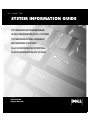 1
1
-
 2
2
-
 3
3
-
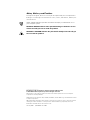 4
4
-
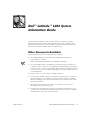 5
5
-
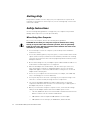 6
6
-
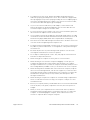 7
7
-
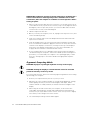 8
8
-
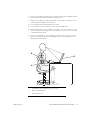 9
9
-
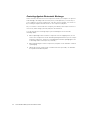 10
10
-
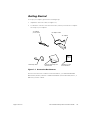 11
11
-
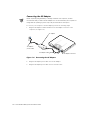 12
12
-
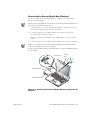 13
13
-
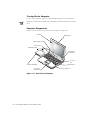 14
14
-
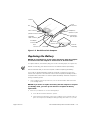 15
15
-
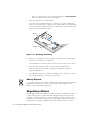 16
16
-
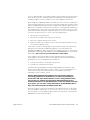 17
17
-
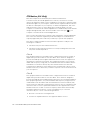 18
18
-
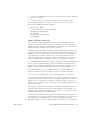 19
19
-
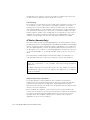 20
20
-
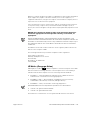 21
21
-
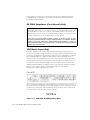 22
22
-
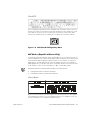 23
23
-
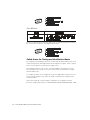 24
24
-
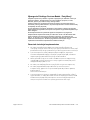 25
25
-
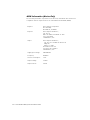 26
26
-
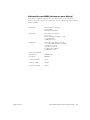 27
27
-
 28
28
-
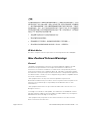 29
29
-
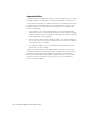 30
30
-
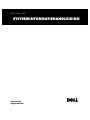 31
31
-
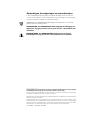 32
32
-
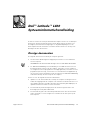 33
33
-
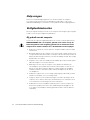 34
34
-
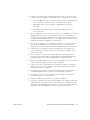 35
35
-
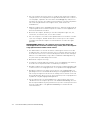 36
36
-
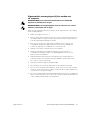 37
37
-
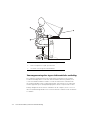 38
38
-
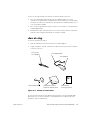 39
39
-
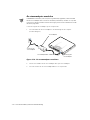 40
40
-
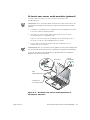 41
41
-
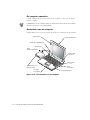 42
42
-
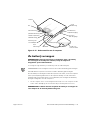 43
43
-
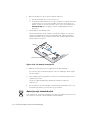 44
44
-
 45
45
-
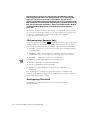 46
46
-
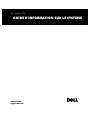 47
47
-
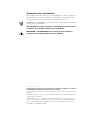 48
48
-
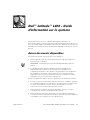 49
49
-
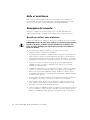 50
50
-
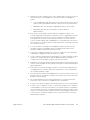 51
51
-
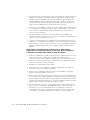 52
52
-
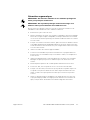 53
53
-
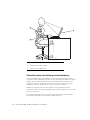 54
54
-
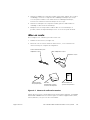 55
55
-
 56
56
-
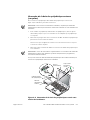 57
57
-
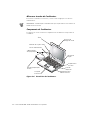 58
58
-
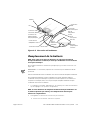 59
59
-
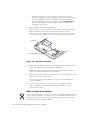 60
60
-
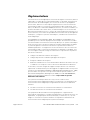 61
61
-
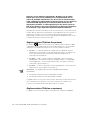 62
62
-
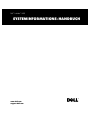 63
63
-
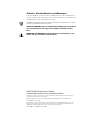 64
64
-
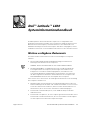 65
65
-
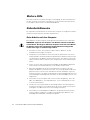 66
66
-
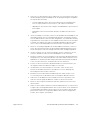 67
67
-
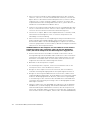 68
68
-
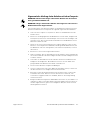 69
69
-
 70
70
-
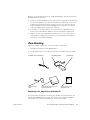 71
71
-
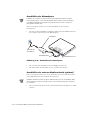 72
72
-
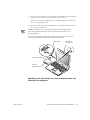 73
73
-
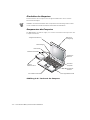 74
74
-
 75
75
-
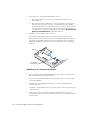 76
76
-
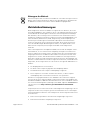 77
77
-
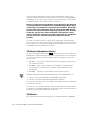 78
78
-
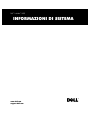 79
79
-
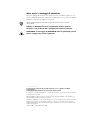 80
80
-
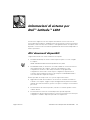 81
81
-
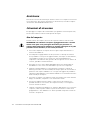 82
82
-
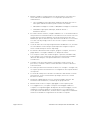 83
83
-
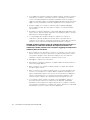 84
84
-
 85
85
-
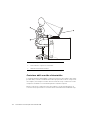 86
86
-
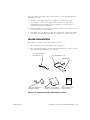 87
87
-
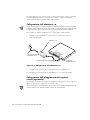 88
88
-
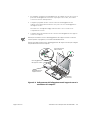 89
89
-
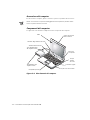 90
90
-
 91
91
-
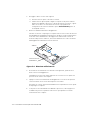 92
92
-
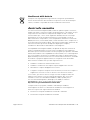 93
93
-
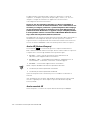 94
94
-
 95
95
-
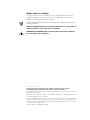 96
96
-
 97
97
-
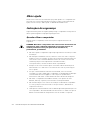 98
98
-
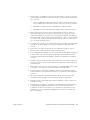 99
99
-
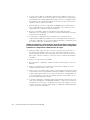 100
100
-
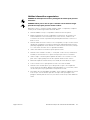 101
101
-
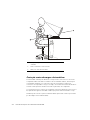 102
102
-
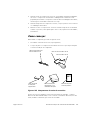 103
103
-
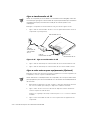 104
104
-
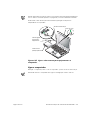 105
105
-
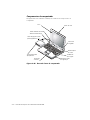 106
106
-
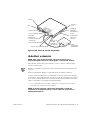 107
107
-
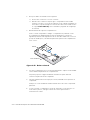 108
108
-
 109
109
-
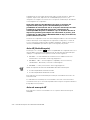 110
110
-
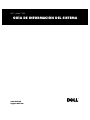 111
111
-
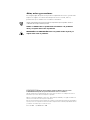 112
112
-
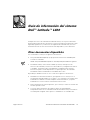 113
113
-
 114
114
-
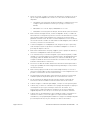 115
115
-
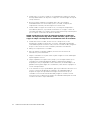 116
116
-
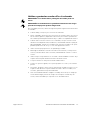 117
117
-
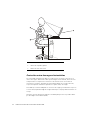 118
118
-
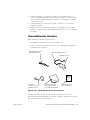 119
119
-
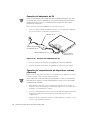 120
120
-
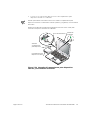 121
121
-
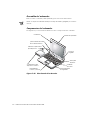 122
122
-
 123
123
-
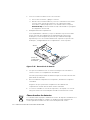 124
124
-
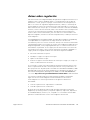 125
125
-
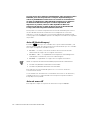 126
126
Dell Latitude L400 Manuale del proprietario
- Tipo
- Manuale del proprietario
in altre lingue
- English: Dell Latitude L400 Owner's manual
- français: Dell Latitude L400 Le manuel du propriétaire
- español: Dell Latitude L400 El manual del propietario
- Deutsch: Dell Latitude L400 Bedienungsanleitung
- Nederlands: Dell Latitude L400 de handleiding
- português: Dell Latitude L400 Manual do proprietário
Documenti correlati
-
Dell Latitude L400 Manuale del proprietario
-
Dell Latitude L400 Manuale del proprietario
-
Dell Latitude L400 Manuale del proprietario
-
Dell Latitude L400 Advanced Port Replicator Manuale utente
-
Dell Latitude L400 Advanced Port Replicator Manuale utente
-
Dell Latitude L400 Guida utente
-
Dell Latitude CSx H Guida utente